Problem med Wi-Fi-kommunikation
Om du har problem med Wi-Fi-nätverk:
Â
Kontrollera att datorn eller nätverket du försöker ansluta till fungerar och har en
trådlös anslutningspunkt.
Â
Se till att du har ställt in programmet enligt anvisningarna som följde med
basstationen eller anslutningspunkten.

65
Kapitel 4
Problem? Här finns lösningen!
Â
Kontrollera att datorn befinner sig inom räckvidd för den andra datorn eller
nätverkets trådlösa basstation. Om det finns elektronisk utrustning eller
metallföremål i närheten kan räckvidden minska. Du kan prova med att flytta på
datorn och se om det hjälper.
Â
Kontrollera Wi-Fi-statussymbolen (Z) i menyraden. Upp till fyra streck visar
signalstyrkan. Om du inte ser några streck provar du med att byta plats.
Â
Få hjälp på webben genom att välja Hjälp > Hjälpcenter och sedan söka efter ”wi-fi”. Läs
också de anvisningar som följde med den trådlösa enheten för ytterligare information.